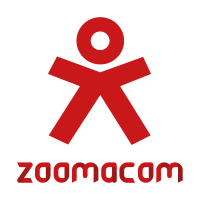Comment démarrer le serveur
Portail MVCSEAvec RASPBERRY :
1 – Brancher le Raspberry sur l’alimentation à l’aide du chargeur.
2 – Brancher un clavier et une souris sur les ports USB.
3 – Brancher un écran sur le port HDMI (il est possible d’utiliser un adaptateur VGA HDMI pour les
écrans plus anciens).
4 – Si vous utiliser la PirateBox, il faut la brancher au Raspberry puis, se connecter au réseau sans fil
PirateBox. Sinon il faut connecter le Raspberry à votre réseau.
5 – Une fois le Raspberry démarré, ouvrir le terminal en haut à gauche.
6 – Ecrire dans le terminal : ifconfig et relever l’IPV4 du genre 192.168.1.1 de la carte réseau sans fil
wifi ou Wlan0.
7 – Ecrire dans le terminal : cd /home/pi/Desktop/minecraft
8 – Passer en mode administrateur en écrivant (toujours dans le terminal) : su puis entrer le MDP
(z00m@COM pour le Raspberry de Zoomacom).
9 – Pour démarrer le serveur il suffit d’écrire : bash run-minecraft.sh
10 – Vous pouvez maintenant utiliser un ordinateur connecter au même réseau pour vous connecter
au serveur.
En cas d’erreur lors du démarrage :
1 – Aller dans le fichier minecraft se trouvant sur le bureau
2 – Ouvrir le fichier server.properties avec NotPad++ ou le bloc-notes et changer la ligne server port à
25565 au lieu de 25555 ou 25555 au lieu de 25565.
3 – Enregistrer les modifications.
4 – Re démarrer le serveur en ré écrivant dans le terminal : cd /home/pi/Desktop/minecraft puis
bash run-minecraft.sh
Avec Ordinateur sous Windows :
1 – Si vous utiliser la pirateBox il faut la brancher au secteur ou sur l’ordinateur, puis se connecter
au réseau sans fil pirateBox. Sinon connecter votre ordinateur à votre réseau.
2 – Chercher le CMD dans la barre de recherche Windows.
3 – Ouvrir le CMD et écrire : ipconfig, puis relever l’IPV4 du genre 192.168.1.1 de la carte réseau
sans fil wifi.
4 – Aller dans le fichier Minecraft.
5 – Cliquer sur run.bat
6 – Vous pouvez maintenant utiliser un ordinateur connecter au même réseau pour vous connecter
au serveur.
En cas d’erreur lors du démarrage :
1 – Aller dans le fichier Minecraft.
2 – Ouvrir le fichier server.properties avec NotPad++ ou le bloc-notes et changer la ligne server port
à 25565 au lieu de 25555 ou 25555 au lieu de 25565.
3 – Enregistrer les modifications.
4 – Re démarrer le serveur en ré écrivant dans le terminal : cd /home/pi/Desktop/minecraft puis
bash run-minecraft.sh
Comment se connecter au serveur :
1 – Lancer Minecraft.
2 – Appuyer sur Jouer.
3 – Une fois dans le jeu, aller dans multijoueur.
4 – Appuyer sur le bouton ajouter serveur.
5 – Ecrire comme nom ce que vous voulez et utiliser l’IPV4 relever précédemment dans IP.
6 – Valider, puis vous pouvez vous connecter au serveur en cliquant dessus.
Retour vers le Portail Metaverse City Saint Etienne
MVCSE Minecraft Pages sans contexte Raspberry Pi